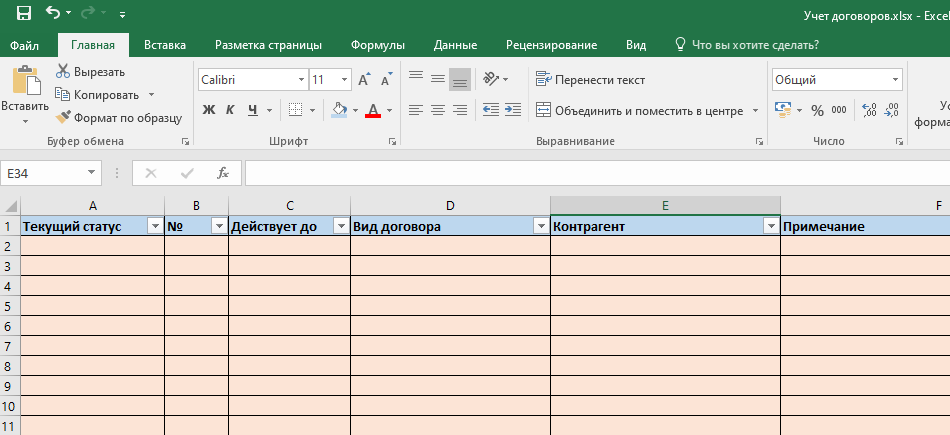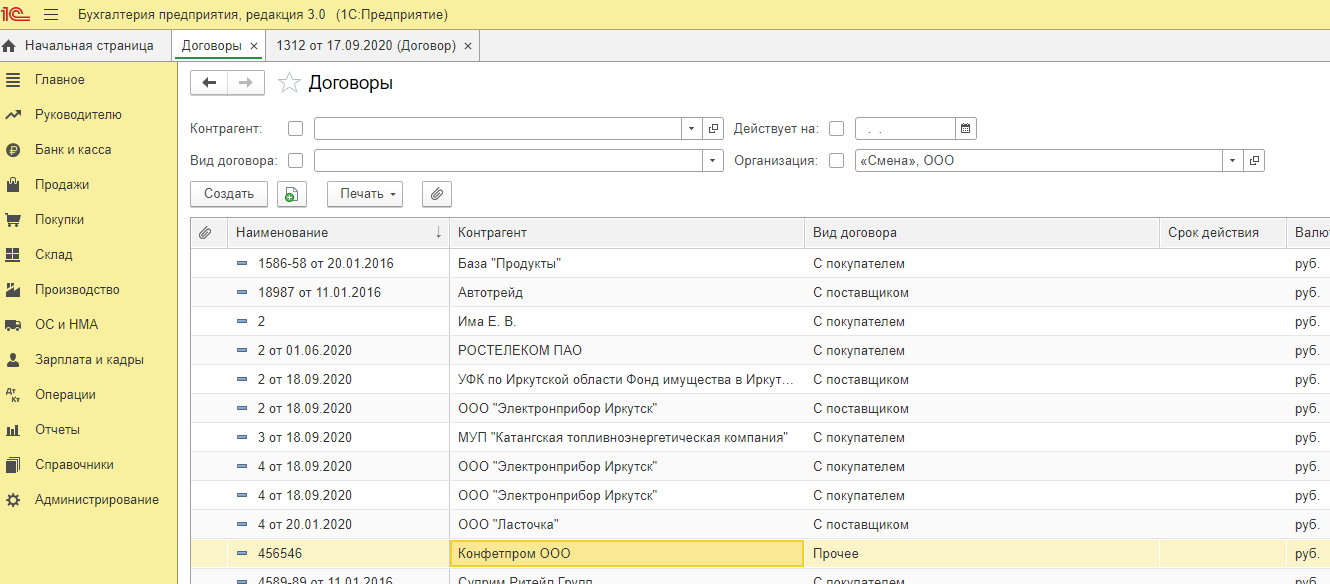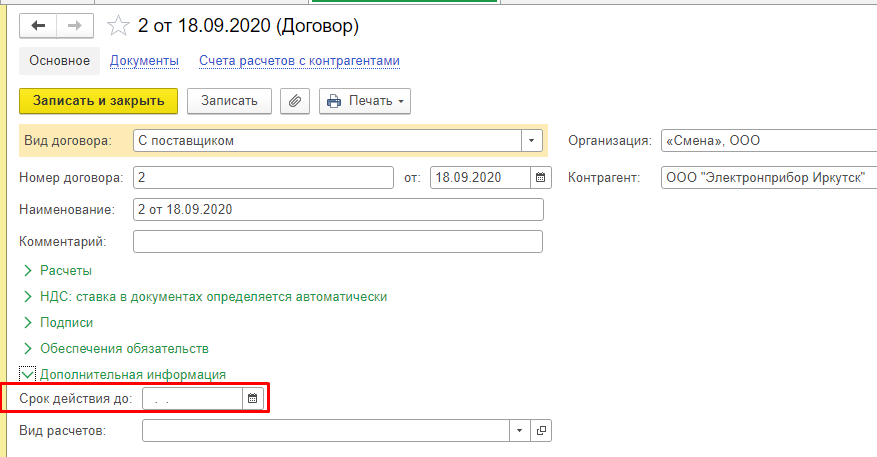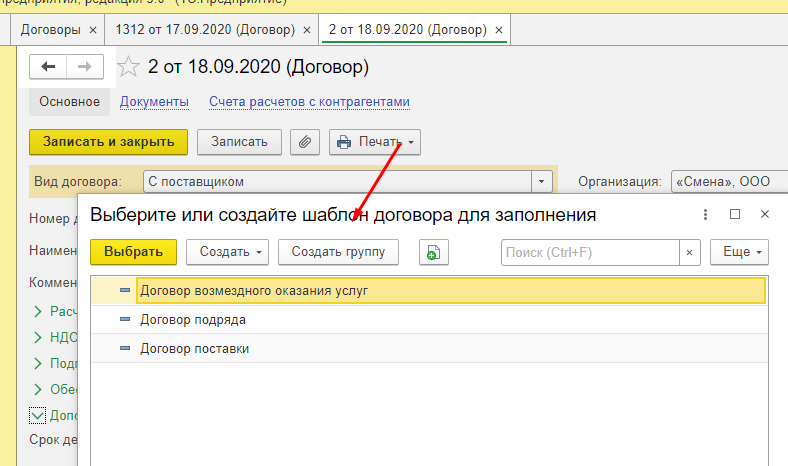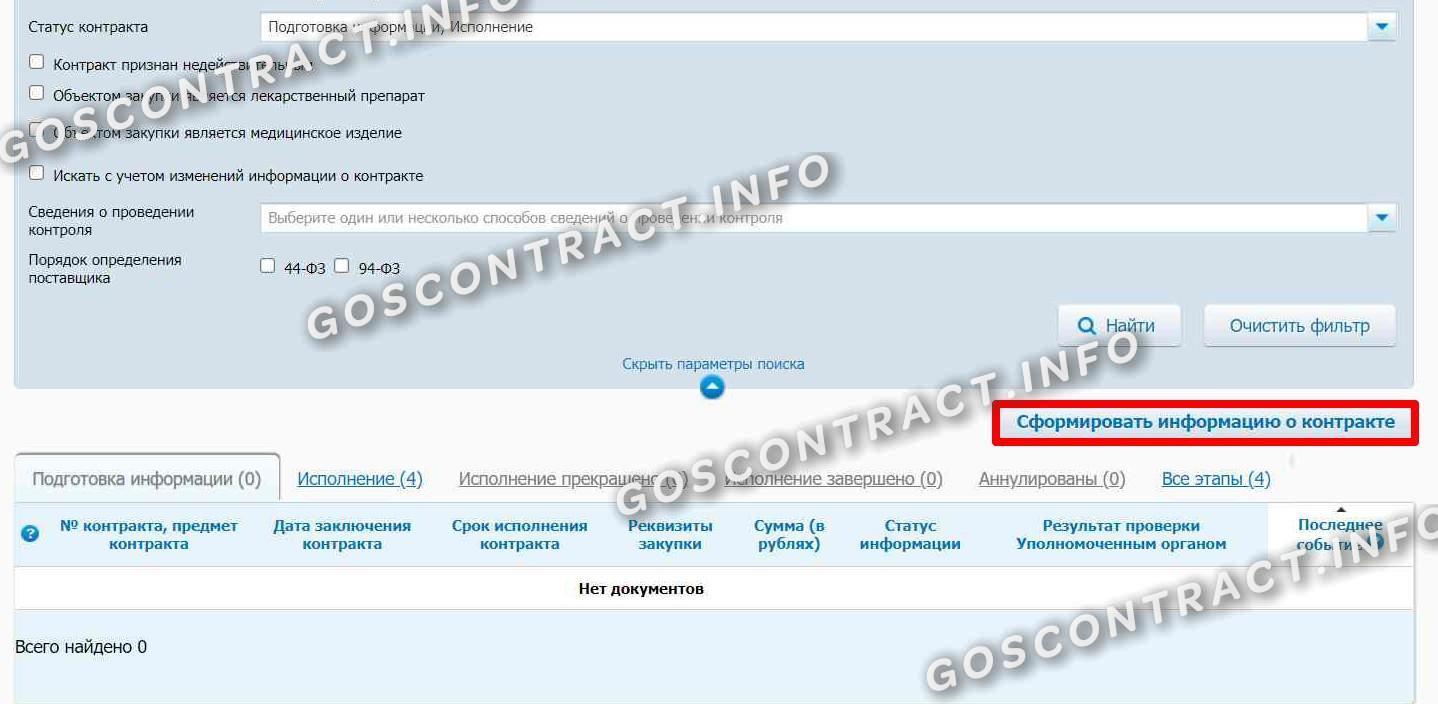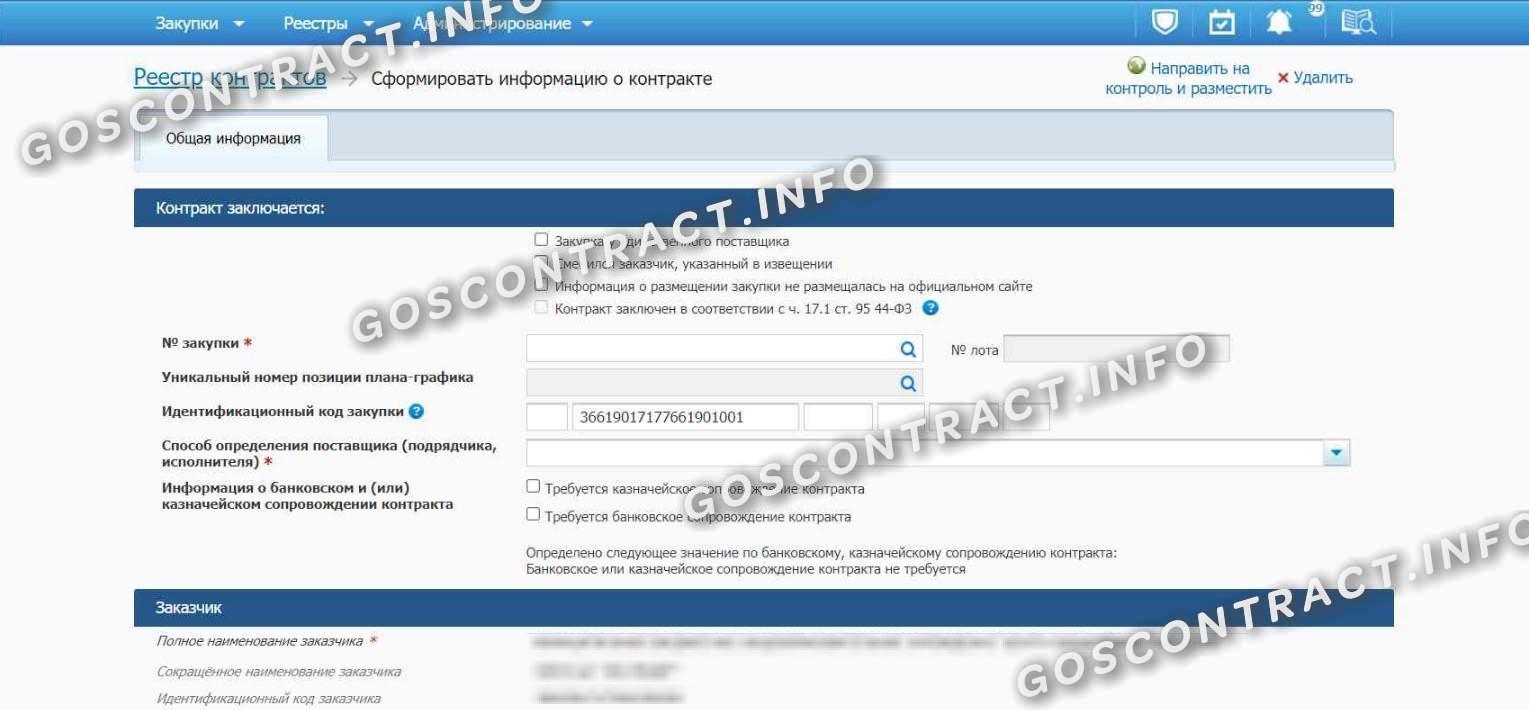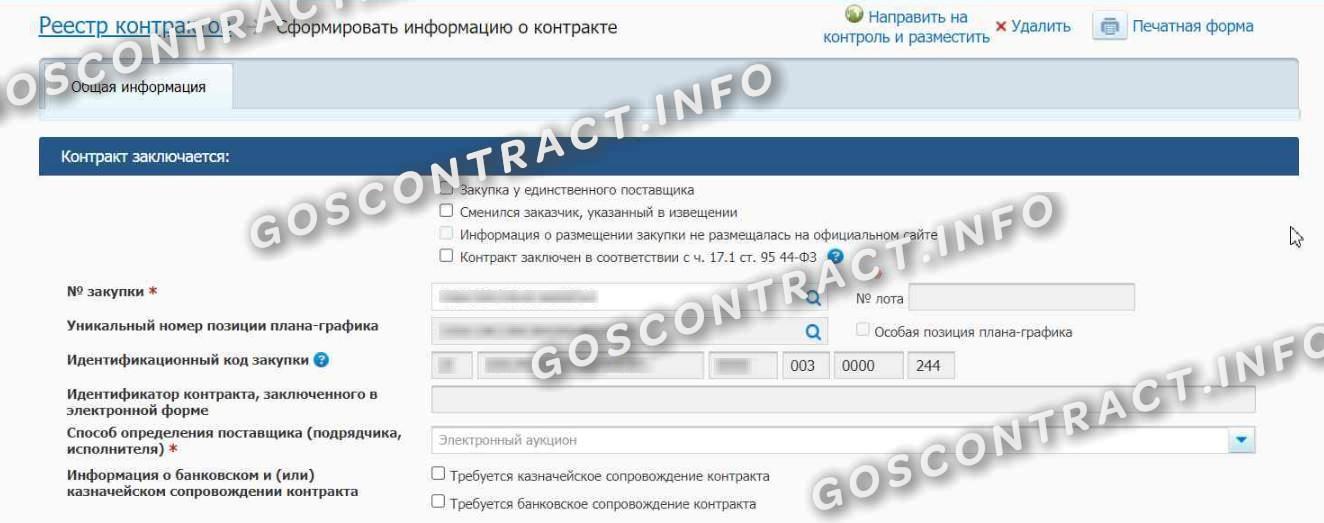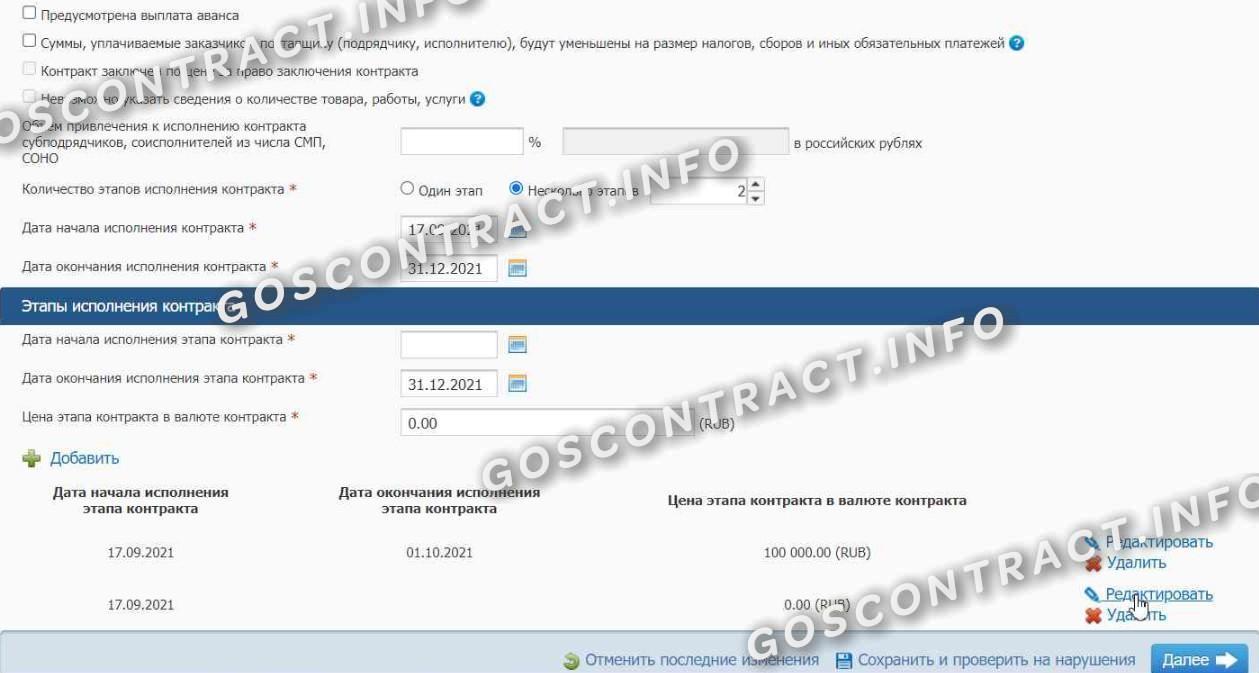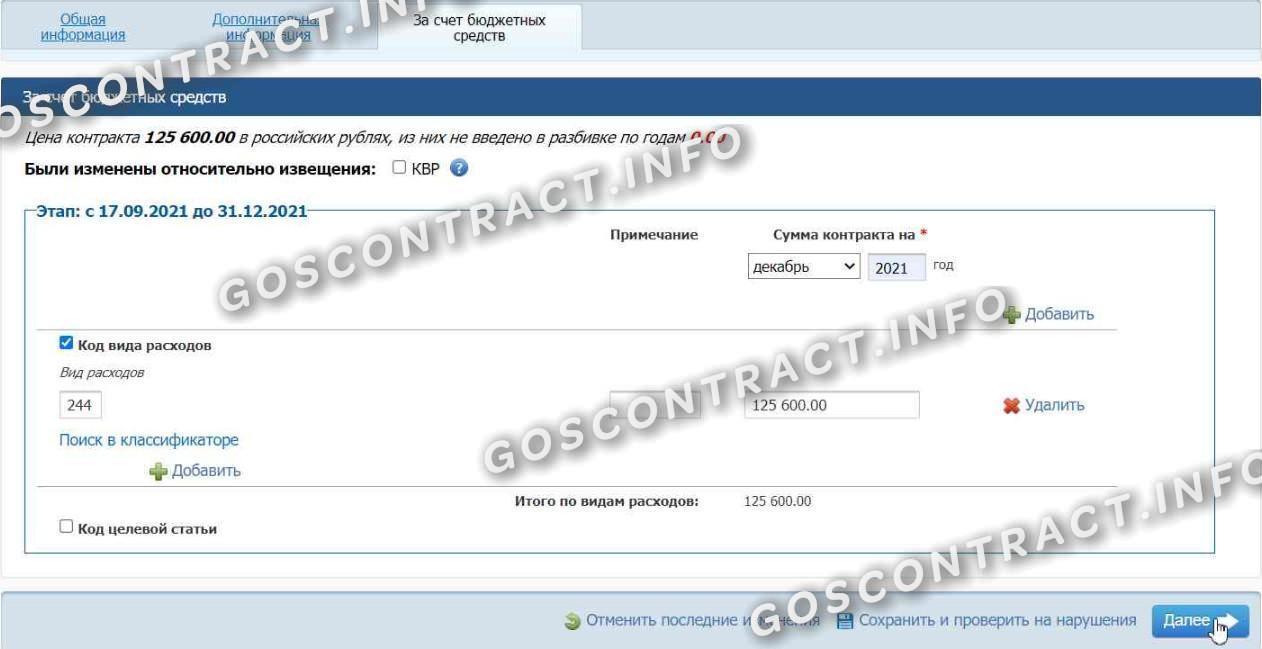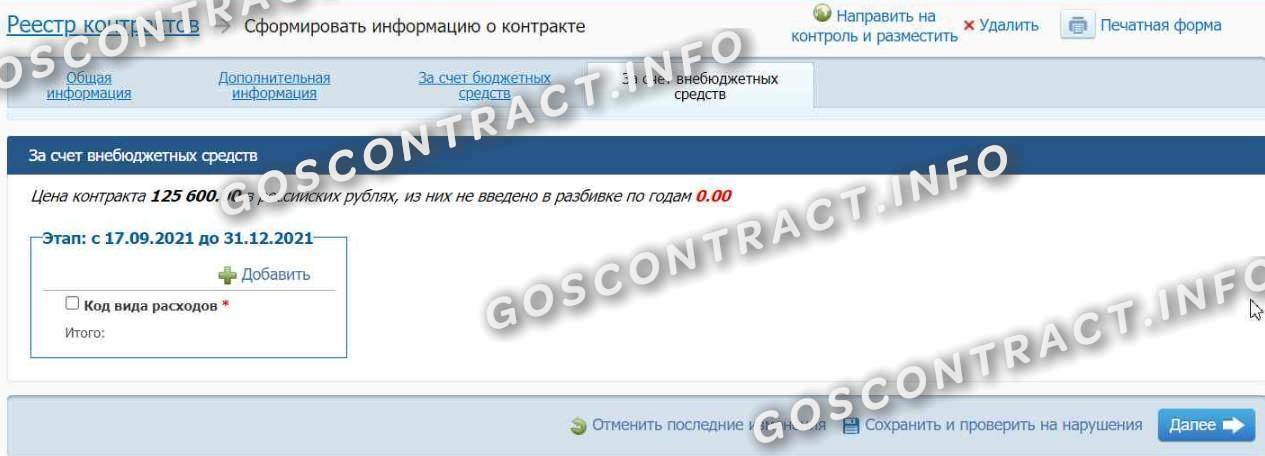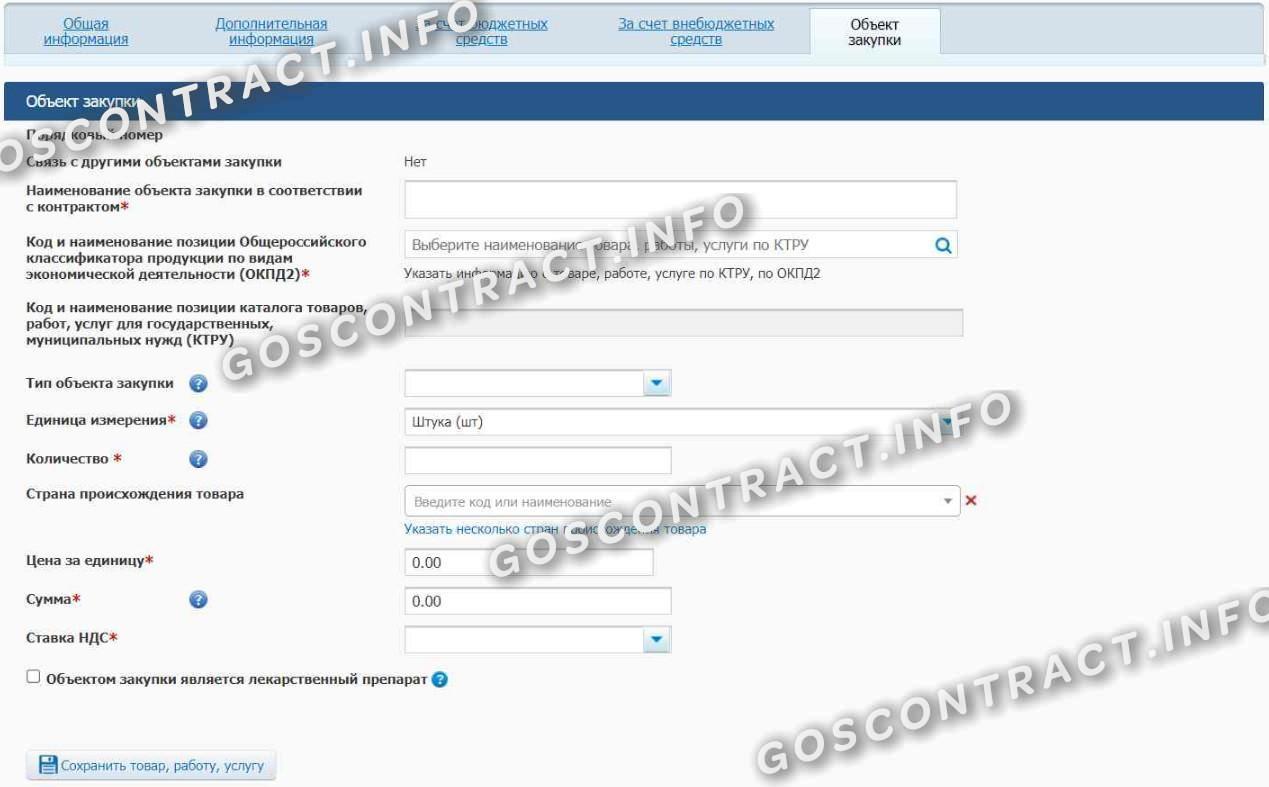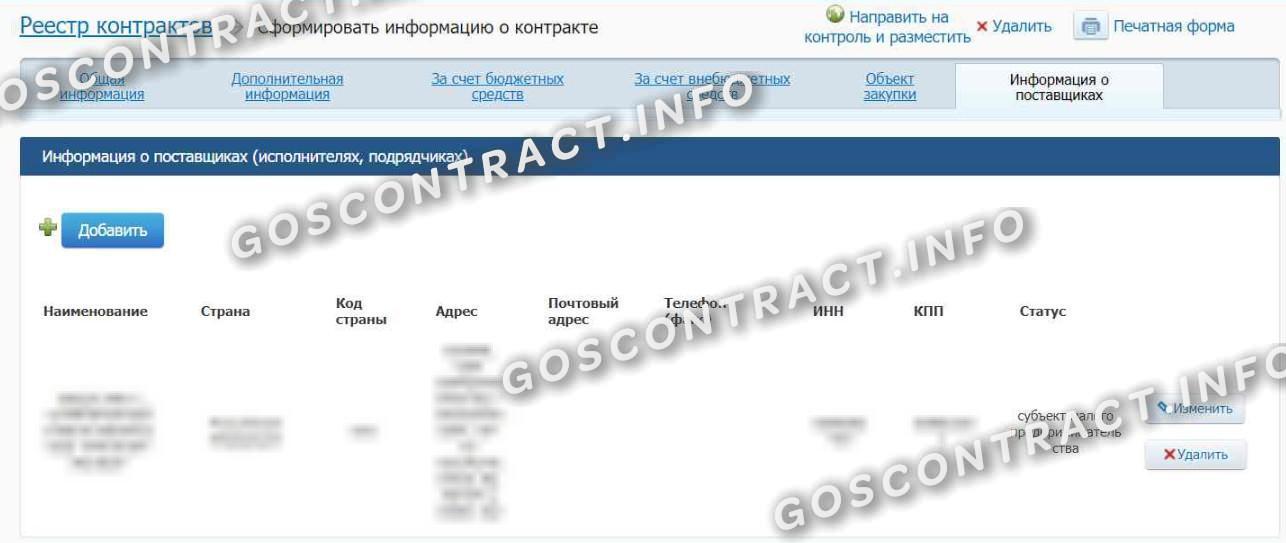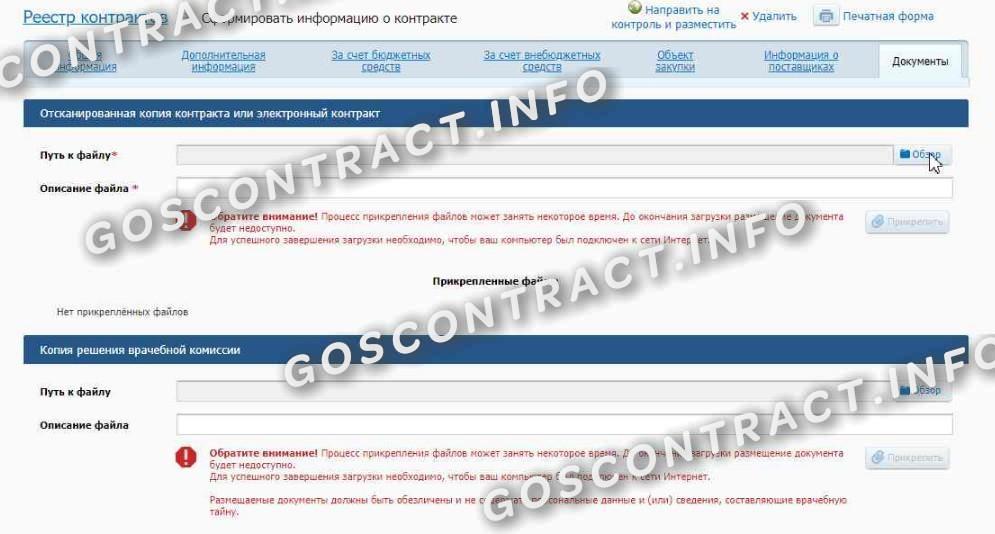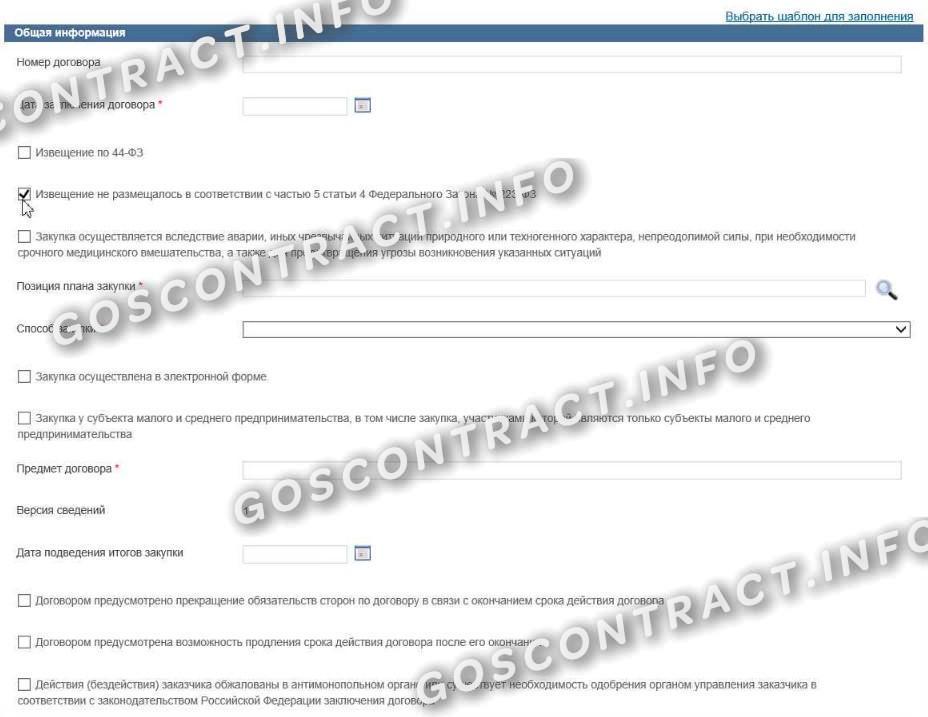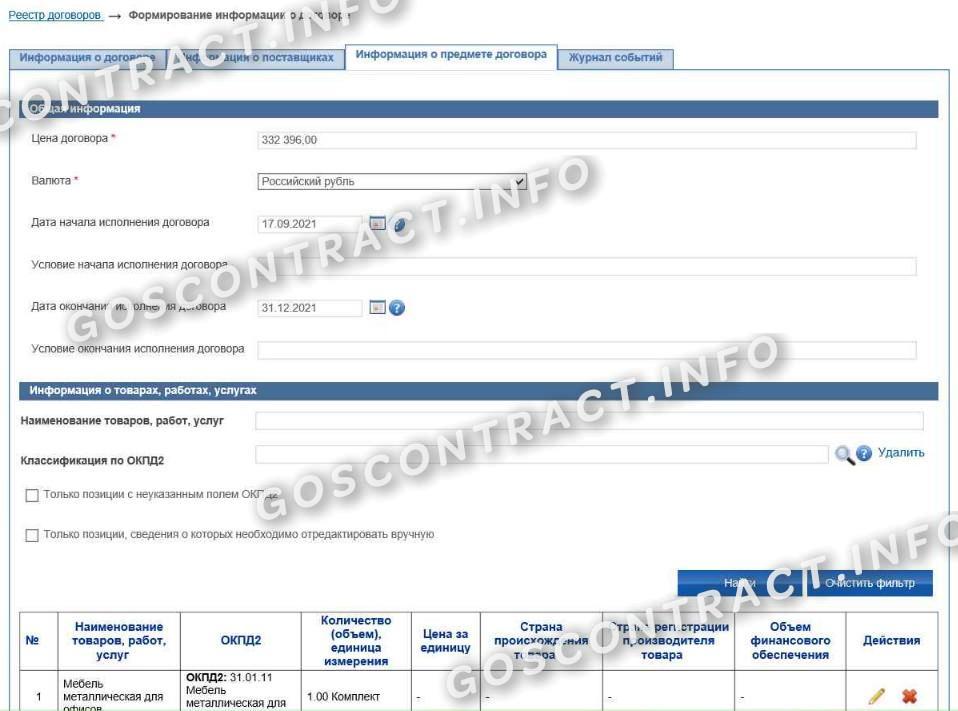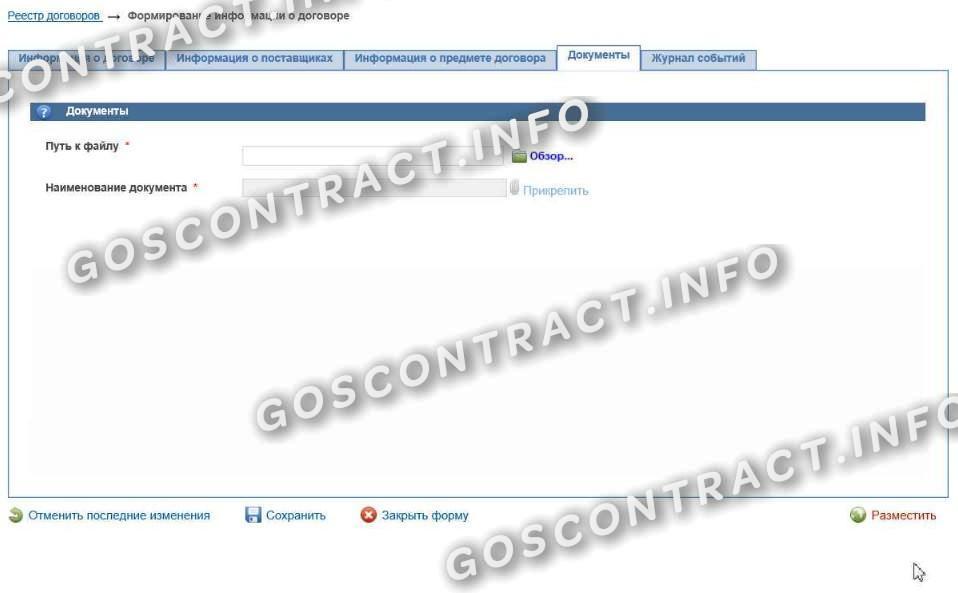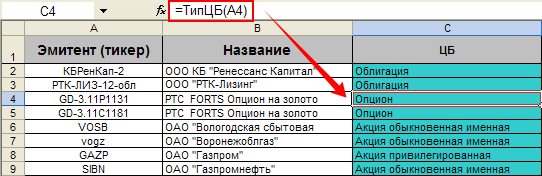Шаблон журнала учета договоров
В данной статье покажем, как самостоятельно, быстро и бесплатно можно организовать табель учета договоров.
Реестр учета договоров в Excel (образец)
Создаем новую книгу Excel, вводим необходимые колонки — разрезы учета. Для примеры мы взяли:
- Номер договора
- Действует до
- Вид договора
- Контрагент
Дополнительно добавили колонки
- Примечание (чтобы вписывать комментарии)
- Текущий статус (эта колонка будет автоматически выводить значения Договор действует или Договор истек)
Настроили фильтры, выбрали цветовое оформление, получилось следующее:
Проверка данных в Excel
Чтобы в будущем можно было пользоваться фильтрами, вводимые данные необходимо нормировать. Например, чтобы в одной строке не ввели ООО «Сириус», а в другой — Сириус ООО. В 1С это делается справочниками, в Excel есть функция — Проверка данных.
Заводим листы с нашей нормативно-справочной информацией:
Виды договоров (с покупателем, поставщиком, прочее)
Контрагенты (здесь будут заноситься наши контрагенты)
Далее выделяем столбец D, идем в меню Данные — Проверка данных. На вкладке параметры выбираем Тип данных — Список, указываем диапазон-источник (лист Виды договоров).
Цветовое выделение просроченных договоров
Здесь на помощь приходит Условное форматирование. Выделяем наш реестр договоров целиком, идем в раздел Условное форматирование — Управление правилами.
=СЕГОДНЯ()-$C2>1
В том случае, когда разница между текущей датой и датой окончания договора составит более 1 дня, будет выполняться условие для условного форматирования.
В формате выбираем кирпичный цвет фона для подсветки просроченных договоров
Текущий статус договора
Идем в ячейку А2 и вводим формулу:
=ЕСЛИ(СЕГОДНЯ()-C2>1;»Договор истек»;»Договор действует»)
Работает по такому же принципу, если дата окончания договора больше текущей хоть на 1 день, выводится сообщение «Договор истек».
Копируем формулу на другие ячейки столбца А, вводим данные, убеждаемся, что все работает.
Получившийся файл можно скачать по ссылке.
Учет договоров в 1С
Для этой цели подойдут различные конфигурации, приведем пример самой распространенной и специализированной
1С:Бухгалтерия 8
Если Вы уже пользуетесь 1С:Бухгалтерия 8, справочник «Договоры» прекрасно справится с функцией системы учета договоров.
- прикреплять сканы,
- печатать договор по шаблону,
- контролировать возврат оригиналов.
1С:Договоры 8
Отдельный специализированный продукт, подробное описание и стоимость можно посмотреть здесь
Если статья оказалась полезной, поддержите авторов, оставляйте комментарии, поделитесь ссылкой с друзьями в соц. сетях.
Реестр договоров – это форма, которая используется участниками договорного процесса с целью учета подписанных соглашений и является инструментом их внутреннего делопроизводства. Любое соглашение, после его подписания сторонами, передается их делопроизводителям для дальнейшей регистрации. В случае, если на предприятии (в организации) нет необходимости в отделе, ведущем делопроизводство, обязанности делопроизводителя выполняет сотрудник, уполномоченный на это руководителем.
После того, как договор поступил на регистрацию, ему присваивается номер, по которому он будет числиться в организации. Существует два варианта присвоения соглашению регистрационного номера:
- если договор поступил уже пронумерованным, то делопроизводитель организации присваивает ему индивидуальный номер на обратной стороне. В этом случае на обратной стороне также проставляется специальный штамп, а номером соглашения считается ранее присвоенный контрагентом;
- присвоение сложного номера через дробь. В этом случае номером договора будет считаться очередной номер внутреннего реестра организации.
Унифицированной формы реестра договоров не существует, поэтому каждая организация составляется его самостоятельно, исходя из своих потребностей и специфики деятельности. Общими данными, содержащимися в каждом реестре, являются:
- номер договора по порядку;
- номер и дата подписания договора;
- полное наименование контрагента;
- предмет соглашения;
- период действия документа;
- общая сумма соглашения.
Способы ведения реестра также могут разными. Так, реестр ведут с использованием электронных носителей в виде таблицы, в виде специально разработанного программного обеспечения или вручную в специально отведенном журнале.
Реестр договоров
На странице представлен образец документа «Реестр договоров» с возможностью скачать его в формате xls.
Тип документа: Реестр
Для того, чтобы сохранить образец этого документа себе на компьютер перейдите по ссылке для скачивания.
Размер файла документа: 9,0 кб
Реестр договоров представляет форму, используемую для учетного процесса подписанных соглашений. При этом данный документ также представляет собой важную составляющую внутреннего делопроизводства.
Все виды соглашений, после официального подписания, отправляются делопроизводителям для того, чтобы в дальнейшем быть зарегистрированным.
Особенности оформления рассматриваемого документа
Стоит сделать акцент на том, что после того как документ поступает на регистрацию, ему должен быть присвоен соответствующий номер в данной организации. В реестре необходимо указать следующие данные:
- порядковый номер договора;
- дата заполнения документа;
- полный вариант названия контрагента;
- объект соглашения;
- срок действия;
- итоговая сумма заключенного соглашения.
Обратите внимание на то, что ведение реестра возможно при помощи различных способов. Достаточно часто этот процесс осуществляется при помощи электронных носителей, что делает контроль максимально простым и удобным для использования.
Скачать образец документа
Скачать в .xls
Сохраните этот документ у себя в удобном формате. Это бесплатно.
Обратите внимание! Приведено лишь начало документа. Полную версию вы можете скачать по соответствующей ссылке.
Скачать в .xls
Сохраните этот документ сейчас. Пригодится.
Вы нашли то что искали?
* Нажимая на одну из этих кнопок, Вы помогаете формировать рейтинг полезности документов. Спасибо Вам!
Смежные документы
- Реестр: образцы (Полный перечень документов)
- Поиск по фразе «Реестр» по всему сайту
- «Реестр договоров».xls
Документы, которые также Вас могут заинтересовать:
- Реестр описей
- Реестр почтовых отправлений
- Реестр счетов (по аккредитиву)
- Адресный реестр отдела архитектуры администрации Волоколамского района Московской области
- Адресный реестр городского поселения Егорьевск Егорьевского муниципального района Московской области
- Адресный реестр муниципального образования «Городской округ Бронницы» Московской области
- Адресный реестр по городскому поселению Волоколамск Московской области
- Адресный реестр жилых домов, зданий, строений, сооружений и владений, расположенных в Одинцовском районе Московской области
- Адресный реестр муниципального образования «Городской округ Климовск» Московской области
- Выписка из единого федерального реестра туроператоров
|
Maxbank Пользователь Сообщений: 76 |
Добрый день! P.S. И как сделать, чтобы в таблице «Договора поставки» при добавлении новой строки автоматом проставлялся № п/п. Спасибо. А может можно форму ввода сделать? Изменено: Maxbank — 22.12.2013 00:14:27 |
|
gling Пользователь Сообщений: 4024 |
#2 21.12.2013 13:27:03 Хотя бы названия столбцов перевели, «Додаткова угода»- это столбец № Доп.соглашений?
Изменено: gling — 21.12.2013 13:46:52 |
||
|
Maxbank Пользователь Сообщений: 76 |
Спасибо. |
|
gling Пользователь Сообщений: 4024 |
наверное если таблицы будут одинаковые по форме и названиям столбцов. |
|
Maxbank Пользователь Сообщений: 76 |
Ну что, Люди Добрые!? |
|
VDM Пользователь Сообщений: 779 |
Доброй ночи. Сам являясь большим поклонником Excel считаю что данную задачу (а мне тема учета договоров весьма близка) нужно реализовывать на базе Access, либо использовать готовый продукт со всеми фишками, поищите в рунете, за небольшую денюшку — можно найти варианты. |
|
Maxbank Пользователь Сообщений: 76 |
VDM, спасибо за сообщение. |
|
vikttur Пользователь Сообщений: 47199 |
#8 22.12.2013 00:11:38
Где лучше?
. Там, где мы чего-то умеем.
профан в Access |
||
|
Maxbank Пользователь Сообщений: 76 |
Наконе-то, Вы обратили внимание и откликнулись. Подскажите, пожалуйста, как это можно реализовать в Excel. Я знаю, что можно. |
|
VDM Пользователь Сообщений: 779 |
Виктор, ну, тут уже кому как удобнее конечно В Excel веду все спецификации по этим самым договора, сроки, количества, деньги, отгрузки – то же всё тянет (столбцов правда меньше). Наверное здесь вопрос удобства в каждом конкретном случае. Реестр Договоров же на мой взгляд — несколько иное, меньше цифр и расчётов – больше ветвлений и поводов для реляционной БД. |
|
vikttur Пользователь Сообщений: 47199 |
Испытания трансформатора класса 110 кВ, схема для измерения частичных разрядов. Ничего сложного. Покажут — разберетесь, если нет знаний основ электротехники? Данные хранятся на отдельном листе. Работа с данными — через формы пользователя. Просмотр-корректировка-стирание-добавление. Вывод печатных форм, сохранение данных в отдельных книгах. Почта, подтягивание данных из Word и Excel. |
|
VDM Пользователь Сообщений: 779 |
Виктор, не спорю, но согласитесь, с одной и той же точки отсчёта — овладевание базовыми навыками в Access для самостоятельной реализации подобного проекта значительно проще альтернативе приобретения уверенных знаний VBA! |
|
vikttur Пользователь Сообщений: 47199 |
#13 22.12.2013 00:59:41 Это не альтернатива — это приобретение уверенных знаний VBA для применения в Access
|
||
|
Maxbank Пользователь Сообщений: 76 |
Для меня лучше Excel. Тут тоже можно приобрести уверенные знания VBA. Чего я и хочу. |
|
vikttur Пользователь Сообщений: 47199 |
Да что я — знаток VBA или единственный знающий, как таблицы формировать? |
|
Maxbank Пользователь Сообщений: 76 |
Я так понимаю, что могу обойтись одной таблицей, в которой будут и договора и допы. Надо только пользовательскую форму хорошую сделать. Так? |
|
Maxbank Пользователь Сообщений: 76 |
#17 25.12.2013 01:28:14 Добрый вечер!
считает неправильно, т.к. есть еще дополнения к договору. Прикрепленные файлы
Изменено: Maxbank — 25.12.2013 01:34:11 |
||
|
ZVI Пользователь Сообщений: 4328 |
=ЕСЛИ(ЕПУСТО(I2);»»;СЧЁТЕСЛИМН($B$2:B2;B2;$I$2:I2;I2)) P.S. Изменено: ZVI — 25.12.2013 04:51:47 |
|
Maxbank Пользователь Сообщений: 76 |
Если появляется допсоглашение № 2 с другой датой, то нумерация неправильная — опять № 1. Изменено: Maxbank — 25.12.2013 14:52:31 |
|
ZVI Пользователь Сообщений: 4328 |
Тогда =ЕСЛИ(ЕПУСТО(I2);»»;СЧЁТЕСЛИМН($B$2:B2;B2;$I$2:I2; «<>» ) ) Изменено: ZVI — 25.12.2013 17:20:07 |
|
Maxbank Пользователь Сообщений: 76 |
Спасибо. |
|
Maxbank Пользователь Сообщений: 76 |
Добрый день! |
|
ZVI Пользователь Сообщений: 4328 |
А как Вы добавляете строки? |
|
Maxbank Пользователь Сообщений: 76 |
Я хочу, чтобы юрист добавлял строки TABом. |
|
Z Пользователь Сообщений: 6111 Win 10, MSO 2013 SP1 |
#25 26.12.2013 12:56:02
А что, в умной таблице 2007-2013 разве не так добавляется новая строка снизу?!. «Ctrl+S» — достойное завершение ваших гениальных мыслей!.. |
||
|
ZVI Пользователь Сообщений: 4328 |
Tab-ом строки добавляются снизу, при этом формулы обновляются автоматически, их не нужно переписывать. |
|
Maxbank Пользователь Сообщений: 76 |
TABом добавляю строку, а формулы выше рушатся. Добавьте, пожалуйста, в моем файле строку и увидите. И в файле я выделил красным те ячейки, в которых формула нарушилась при добавлении строки. |
|
Maxbank Пользователь Сообщений: 76 |
#28 26.12.2013 16:41:51
Именно так. Да только вот формулы при этом рушатся. Не знаю почему. |
||
|
Z Пользователь Сообщений: 6111 Win 10, MSO 2013 SP1 |
#29 26.12.2013 16:52:22
Вариант, однако — проверить настройки, все, и эти… Прикрепленные файлы
«Ctrl+S» — достойное завершение ваших гениальных мыслей!.. |
||
|
Maxbank Пользователь Сообщений: 76 |
#30 26.12.2013 16:57:23 Спасибо. Проверил. Все так и есть, в смысле галочки стоят.
при добавлении TABом строки в
B6 поменялось на В11??? Изменено: Maxbank — 26.12.2013 17:02:06 |
||||
Новая Excel-таблица
«Реестр договоров»
Контроль выполнения, контроль оплат
версия 1.0 от 7 декабря 2022
Если есть большое количество договоров, находящихся на различной стадии выполнения, сложно контролировать их все. Ситуация усложняется, если договоры с отсрочкой платежа и оплате частями. Трудно держать в голове сроки каких платежей подходят, а какие уже просрочены.
В подобной ситуации вам поможет моя таблица.

Меня зовут Владимир Прохоров (ИП Прохоров В.В., ОГРНИП 311645410900040), я занимаюсь экономическими расчетами более 20 лет. С 1992 по 2008 год работал программистом и начальником отдела IT в банках и коммерческих организациях. Имею большой опыт в разработке программного обеспечения для банковских систем и бухгалтерии. С 2008 года разрабатываю Excel-таблицы экономическиой и управленческой тематики.
Со мной можно связаться по почте v_v_prokhorov@mail.ru (v_v_prokhorov@mail.ru), по телефону +7 927 055 9473, ВКонтакте vk.com/vvprokhorov
Таблица предназначена для ведение реестра (списка) договоров, контроля хода выполнения договоров, контроля оплаты.
Таблица работает следующим образом — вводим данные договора и периодичность платежей, таблица рассчитывает даты платежей и добавляет их в общий список платежей.
По мере поступления оплат вводим их в таблицу.
По графику плановых платежей и введенным данным о фактической оплате таблица рассчитывает суммарные показатели фактической оплаты, задолженности и просроченной задолженности на текущую дату:
- По всем договорам в разбивке по степени выполнения
- По всем договорам в разбивке по продуктам
- По месяцам по всем продуктам суммарно за 24 месяца
- По месяцам по продукту выборочно за 24 месяца
- В разбивке по продуктам по месяцу выборочно
Кроме того, для каждого договора можно задать до 10 этапов выполнения, например: Замер, Изготовление, Установка, Полная оплата.
Выполнение этапа отмечается проставлением 1 в соответствующей ячейке. Таблица считает количество выполненных этапов и процент выполнения.
Ход выполнения отображается цветом фона ячеек в столбце [Выполнение].
Предусмотрено 4 градации цвета: белый, желтый, светло-зеленый, зеленый (100% выполнение).
При необходимости количество этапов можно увеличить.
Посмотрите демо-версию https://finances-analysis.ru/download/reestr-demo.zip
На приведенных ниже рисунках показаны скриншоты (образы экрана) всех рабочих листов таблицы. Не показаны 2 листа с пояснениями.
Лист «Настройки РСТ» — Список продуктов (работ, услуг), Список видов оплаты, Периодичность оплаты.
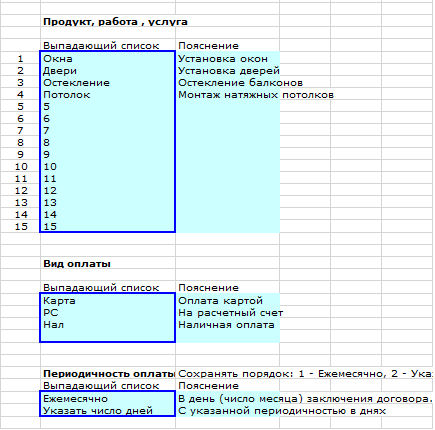
Здесь и далее значения вводятся в ячейки с голубым фоном.
Значения ячеек обведенных синей рамкой попадают в выпадающие списки. Далее, при вводе договоров надо просто выбирать из выпадающих списков, см. рисунок ниже.
При необходимости строки можно добавить.
Лист «Новый» — Ввод нового договора.
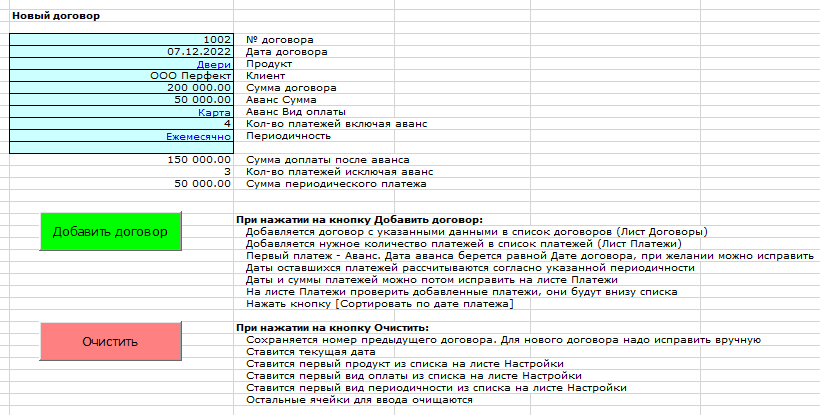
Лист «Договоры» — Список договоров.
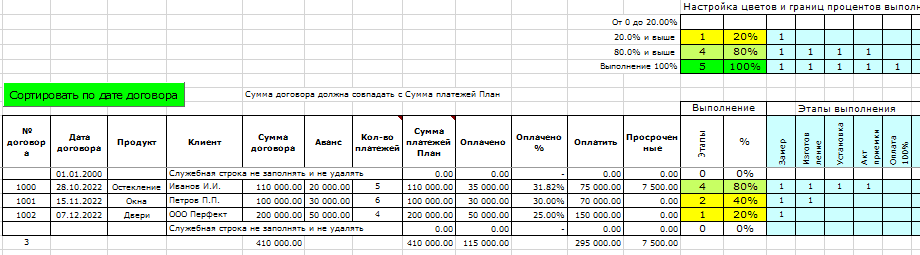
Лист «Платежи» — Список плановых платежей по договорам.
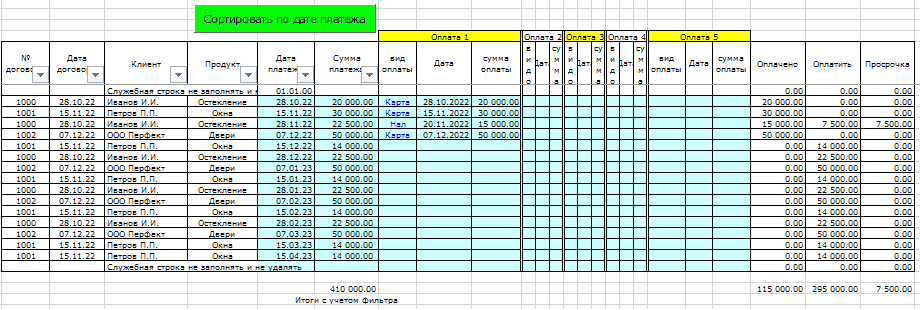
С помощью фильтра можно выбрать определенные платежи, например по клиенту:

Посмотрите демо-версию https://finances-analysis.ru/download/reestr-demo.zip
Лист «Сумм РСТ» — Суммарные показатели.
По всем договорам в разбивке по степени выполнения
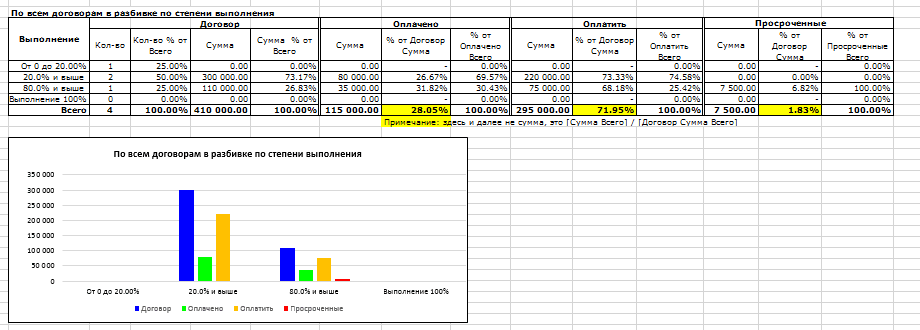
По всем договорам в разбивке по продуктам
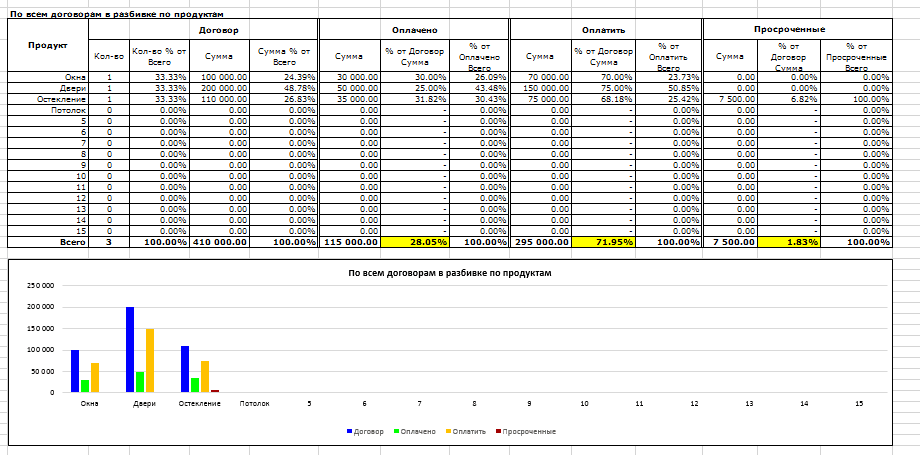
По месяцам по всем продуктам суммарно за 24 месяца
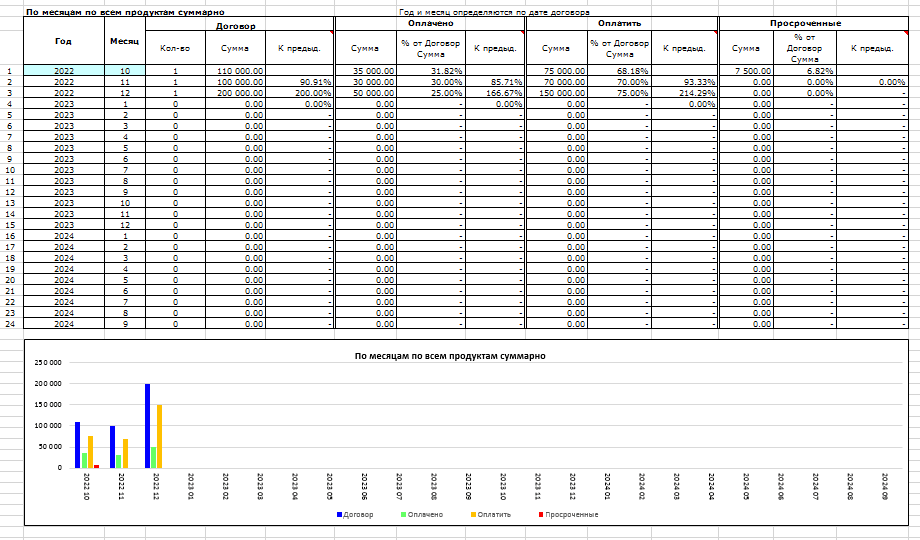
По месяцам по продукту выборочно за 24 месяца
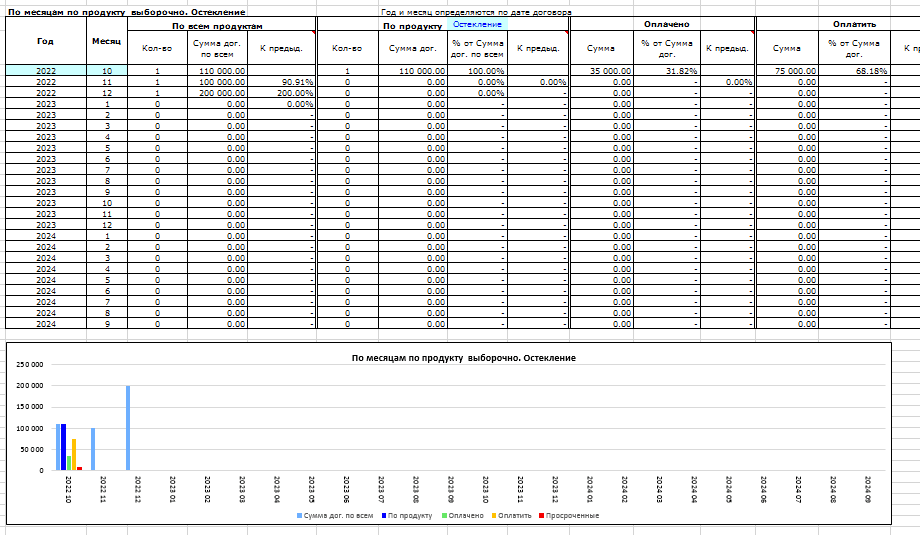
В разбивке по продуктам по месяцу выборочно
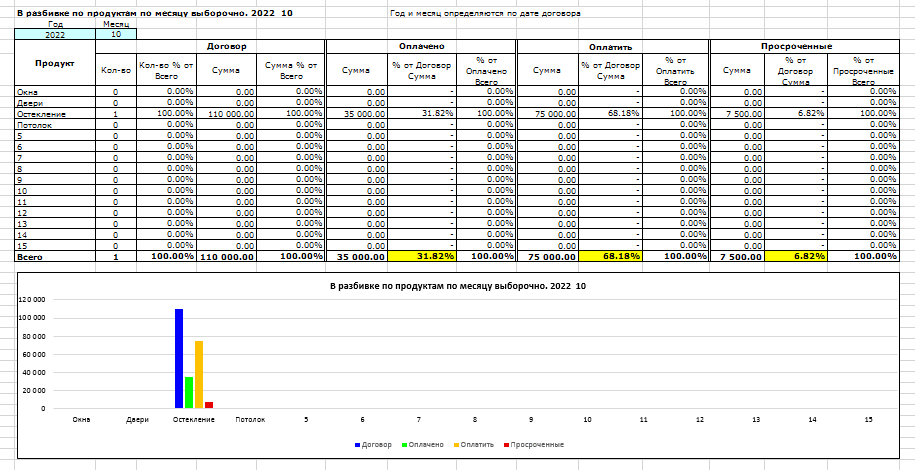
Я гарантирую:
- Доставка в течение от нескольких минут до нескольких часов после прихода платежа. Сроки прохождения платежа для различных способов оплаты см. ниже.
- Все таблицы заполнены данными, которые служат примером и помогают понять логику работы.
- Таблицы снабжены подробными пояснениями по заполнению и работе.
- Отвечаю на любые вопросы по работе с таблицами. Конечно, предполагается что вы знакомы с предметной областью и имеете базовые навыки работы с Excel.
При выходе новой версии:
- Стоимость обновления зависит от того, насколько увеличивается функциональность новой версии таблицы.
- Сообщения о новых версиях получают только подписчики рассылки. Форма подписки внизу страницы.
Таблица
«Реестр договоров»
Версия 1.0 для Windows: 1990 руб.
Таблица работает в Excel для Windows (2007, 2010, 2013, 2016, 365). В ОpenOffice не работает.Сейчас я переделываю таблицы для работы под Mac. Чтобы получать сообщения о выходе новых версий подпишитесь на рассылку внизу страницы.
Телефон для вопросов оплаты и доставки +7 927 055 9473
почта v_v_prokhorov@mail.ru (v_v_prokhorov@mail.ru)
Видео инструкция по оформлению заказа и оплате
Откроется в новом окне
Способы оплаты:
- Robokassa. Сервис приема платежей в интернете. Можно оплачивать используя компьютер (телефон) или через терминалы приема платежей и салоны связи.
- Карты Visa, MasterCard, Maestro, Мир
- Интернет-клиент Альфа-Банк, Русский Стандарт, Промсвязьбанк и др.
- Электронные деньги Яндекс.Деньги, QIWI, WebMoney, Wallet One (W1), Элекснет
- Терминалы
- Салоны связи Евросеть, Связной
Robokassa высылает электронный чек согласно 54-ФЗ «О применении контрольно-кассовой техники».
- Банк. Можно оплачивать через Сбербанк Онлайн, сервисы интернет-клиент других банков или через кассу любого банка.
На расчетный счет 40802810556000029171
Индивидуальный предприниматель Прохоров Владимир Викторович,
ИНН 645400330452,
КПП 0 (у ИП нет реквизита КПП, если требуется ввести — вводите 0),
ПОВОЛЖСКИЙ БАНК ПАО СБЕРБАНК,
кор.сч. 30101810200000000607,
БИК 043601607.
Обратите внимание, что указание формы собственнсти (Индивидуальный предприниматель) является обязательным.После оформления заказа можно распечатать счет для юр. лиц
или квитанцию по форме ПД-4 для физ. лиц.Также можно получить счет, написав на v_v_prokhorov@mail.ru (v_v_prokhorov@mail.ru).
В назначении платежа обязательно указывайте номер счета, например:
По счету № … За электронные таблицы «Реестр договоров». Без НДС.При платежах не из России в начале назначения платежа укажите код валютной операции {VO10100}
Например, назначение платежа:
{VO10100} По счету № … За электронные таблицы «Реестр договоров». Без НДС.
Где VO — заглавные латинские буквы, 10100 — цифры. Фигурные скобки обязательны. Пробелы внутри фигурных скобок не допускаются.
Доставка:
Cсылка на скачивание таблиц будет отправлена на указанный в заказе e-Mail после поступления денег. Придет письмо с темой «Вы оплатили счет №…». Если его долго нет, проверьте папку СПАМ.
Для способа 1 (Robokassa) письмо со ссылкой отправляется автоматически, сразу после поступления денег. Обычное время поступления денег — минуты. Сервис Robokassa высылает электронный чек согласно 54-ФЗ «О применении контрольно-кассовой техники».
Для способа 2 (Банк) письмо со ссылкой отправляется после поступления платежа на расчетный счет. Время поступления денег от нескольких часов до 2 рабочих дней, обычно, в пределах рабочего дня. Юридическим лицам и ИП высылаю pdf-копии накладной по форме Торг 12. Оригинал накладной высылается по запросу, в запросе укажите, пожалуйста, почтовый адрес.
Если нужны еще какие-либо документы, прошу согласовать этот вопрос ДО ОПЛАТЫ.
Дальнейшая переписка по поводу полученных таблиц
Дальнейшая переписка по поводу полученных таблиц (вопросы по работе с таблицами, обновления и т.п.) происходит через адрес, на который были отправлены таблицы. При переписке по эл.почте сохраняйте, пожалуйста, историю переписки, т.е. включайте в ответ все предыдущие письма и ответы на них. При этом помещайте Ваше сообщение вверху (перед историей).
Владимир Прохоров, 7 декабря 2022
P.S.
Если вы хотите получить рабочую версию одной таблицы и демо-версии всех остальных моих таблиц, подпишитесь на ознакомительную серию из 9 писем с кратким описанием таблиц
Вы получаете:
- Рабочую версию таблицы «Учет доходов и расходов». Ссылка на скачивание в первом письме.
- Демо-версии всех моих таблиц: Оценка стоимости бизнеса, Платежный календарь, Себестоимость, Инвестиции, Фин.анализ МСФО, Фин.анализ РСБУ, Точка безубыточности, Анализ ассортимента, Диаграмма Ганта, Личное планирование. Ссылка на скачивание в первом письме.
- Скидку 40% (4706 руб.) на комплект из пяти моих таблиц. Как получить скидку — во втором письме.
- Скидку порядка 20% на отдельные таблицы. Как получить скидку — в письме с описанием конкретной таблицы.
- Скидку 20% на новые таблицы. Срок действия скидки трое суток с момента отправки письма о новой таблице.
- Сообщения о новых таблицах.
- Сообщения о новых версиях таблиц.
- Сообщения об акциях скидок. Обычно срок действия скидки трое суток с момента отправки письма о скидке.
- Сообщения об исправленных вариантах при обнаружении ошибок.
Кроме этого, прошу учесть, что извещения об акциях скидок и выходе новых версий получают только подписчики. Никаких специальных объявлений на сайте не делается.
Некоторые письма рассылки будут содержать предложения с ограниченным сроком, поэтому рекомендую подписаться на тот адрес, который вы регулярно просматриваете.
Не рекомендую подписываться на корпоративные почтовые ящики, т.к. есть вероятность что почтовый сервер посчитает рассылку спамом.
Вводите адрес способом копирования/вставки. При ручном вводе велика вероятность ошибки. Я это вижу по адресам подписчиков ***@gmai.com, ***@gmail.ru, ***@mall.ru и подобным. Сколько опечаток делают в той части адреса, которая стоит до @, трудно представить.
Если письмо с подтверждением подписки не пришло в течение нескольких минут — адрес с ошибкой или письмо попало в спам.
Посмотрите полный список таблиц
Финансовый анализ. Главная страница
© 2008-2023 ИП Прохоров В.В. ОГРНИП 311645410900040
Реестр заключенных договоров может вестись как в одноименной форме, так и в документе под названием «Журнал договоров». Изначально он заполнялся в бумажном варианте, сейчас более актуальны табличная (Excel) форма либо компьютеризированная версия.
Журнал договоров может включать как основную информацию по договорам (аналогично реестру договоров), так и более расширенные данные. Кроме информации о дате заключения, сроке действия, предмете соглашения и общей сумме, в журнал целесообразно включать данные об ответственном исполнителе (подразделении), наличии приложений к договору и информацию о лице, подписавшем конкретный договор.
Обязанности по ведению договоров могут быть возложены как на отдельное должностное лицо бухгалтерии, секретариата либо юридического отдела (при большом объеме заключаемых договоров), так и на ответственного сотрудника одного из отделов (в этом случае обязанности по ведению журнала договоров имеют периодический характер).
Для формирования необходимой выборки договоров, а также для удобной работы с реестром, журнал договоров может вестись в электронном варианте (с использованием специального приложения). Многофункциональность современных программ освобождает организации от дополнительного ведения реестра договоров, а также дает возможность отследить сопутствующие документы (к примеру, соглашение о продлении договора).
1 марта 2016 г.
Вопрос учета договоров актуален для любой компании. Он позволяет упростить работу с документами, минимизировать их потери, иметь четкую хронологию договорных взаимоотношений с контрагентами.
Небольшие компании зачастую ведут учет в специализированных журналах. Это удобно, если количество регулярно заключаемых договоров в организации не превышает несколько десятков. Когда объем подписываемых документов сотнями, компания задумывается об использовании электронных таблиц учета договоров. Одним из наиболее популярных инструментов в данном случае является программа Excel.
Учет договоров в Excel предполагает ведение таблицы-реестра, куда вписываются основные сведения по каждому договору или дополнительному приложению к нему.
К преимуществам рассматриваемого метода можно отнести:
- Простота и доступность использования.
- Отсутствие затрат: ведение учета договоров в Excel бесплатно.
- Возможность сделать простой отчет, сортировку, выгрузку.
- При необходимости таблицу учета договоров легко распечатать.
За простотой использования Excel для учета договоров скрывается ряд недостатков, которые важно принять во внимание:
- Программа не позволяет эффективно работать со справочниками контрагентов, ответственных лиц. Корректировка, вносимая в справочные данные, не отражается автоматически в записях таблицы.
- Учет договоров в Excel не дает возможности осуществлять оперативный контроль сроков исполнения, учитывать мероприятия и события, связанные с конкретным документом.
- Поиск по нескольким заданным критериям в таблице учета договоров требует значительных временных затрат.
- Одновременная работа с файлом нескольких пользователей затруднена, в результате плодятся копии реестра.
- Программа не обеспечивает эффективного хранения, поиска и защиты данных.
Учет договоров в Excel – это просто и бесплатно, однако инструмент может оказаться неэффективным в случае высокой интенсивности документооборота. Понимая это, большинство организаций рано или поздно приходят к выводу о необходимости перехода на специальные программы автоматизации бизнес-процессов.
Текущий рынок программных решений в области документооборота крайне насыщен. Растущее количество предложений затрудняет выбор. Для пользователей важно, чтобы система позволяла быстро и эффективно работать с документами, обладала широкой функциональностью, но при этом могла гибко подстроиться под специфику конкретного бизнеса. Одним из таких решений является ТурбоКонтракт.
ТурбоКонтракт – облачная система, предназначенная для создания, согласования и хранения договорных документов. Уникальность функционала сочетается в ней с простотой и доступностью использования.
Учет договоров в ТурбоКонтракт позволяет:
- Автоматически вести реестр документов в системе, отсутствует необходимость в ручной работе.
- Мгновенно получать необходимую информацию о любом договоре и сопровождающих его документах.
- Поддерживать высокий уровень безопасности и надежности хранения договоров.
- Назначать исполнителя и отслеживать поставленные задачи.
Важным преимуществом является то, что использование ТурбоКонтракт не требует установки специального программного обеспечения. Начать работу можно в любой момент с любого компьютера, используя обычный браузер. Кроме того, есть специальные тарифы, позволяющие работать в системе абсолютно бесплатно.
Учет договоров в Excel удобное и быстрое, но краткосрочное решение. Надежность, качество и высокую эффективность работы с документами в долгосрочной перспективе сможет обеспечить только специальная автоматизированная система.
Реестры контрактов и договоров — это базы данных, которые ведет Федеральное казначейство. В первом содержатся сведения обо всех контрактах, заключенных в соответствии с 44-ФЗ, во втором — о договорах, заключенных по правилам 223-ФЗ. В 2022 году правила изменились.
Статья актуализирована экспертом Эллой Залужной
Для чего нужны реестры: общие положения
Реестр договоров используется участниками договорного процесса для учета заключенных сделок и является инструментом внутреннего делопроизводства. Любая сделка после подписания регистрируется ответственными лицами. После того как договор поступил на регистрацию, ему присваивается уникальный номер, за которым он числится в организации.
Стандартной формы реестра договоров нет, поэтому каждая организация составляет его самостоятельно, исходя из своих потребностей и специфики деятельности. В реестр контрактов, заключенных заказчиками, включается такая информация:
- наименование заказчика и поставщика;
- цена контракта;
- источник финансирования;
- идентификационный код закупки;
- способ определения поставщика;
- дата подведения результатов закупочной процедуры;
- объект закупки;
- реквизиты документа, подтверждающего основание заключения контракта.
Это указано в ч. 2, 3 ст. 103 44-ФЗ.
С 01.07.2021 заработали новые правила ведения реестра договоров в связи со вступлением в силу постановления правительства № 1078 от 30.06.2021. Документ внес правки в ПП № 1084 от 28.11.2013. Основные из них:
- Проверка Федеральным казначейством информации о производителе товара и стране происхождения на этапе приемки приостановлена до 01.01.2022.
- Действие ряда правил по ведению реестра контрактов с гостайной приостановлено до 01.07.2022.
Чем отличаются базы в закупках
Разберемся, что такое реестр контрактов и реестр договоров, как правильно вести их и чем они отличаются друг от друга.
Реестр договоров по 44-ФЗ — это база данных, в которой содержатся сведения обо всех соглашениях, которые заключены заказчиками в соответствии с нормами Федеральной контрактной системы. Обратите внимание, что правильно его называть реестром контрактов.
В перечень, согласно нормам закона № 223, включаются сведения о соглашениях, заключенных отдельными видами юридических лиц в результате закупки по нормам ФЗ 223.
Вот где посмотреть реестр заключенных контрактов по 44-ФЗ: перечень размещен на сайте ЕИС, как и реестр по 223-ФЗ.
Есть установленные законом исключения. В Казначейство не подают информацию о закупках, которые составляют государственную тайну. Не включаются в перечень данные о закупках на сумму до 600 000 рублей и другие, определенные 44-ФЗ и 223-ФЗ.
Обязанность направлять данные для учета соглашений по 44-ФЗ возложена на заказчиков (либо уполномоченных лиц) и на бюджетные учреждения, государственные и муниципальные предприятия. Данные в реестр договоров (образец по 223-ФЗ) вносятся заказчиком (либо уполномоченным лицом).
За нарушение порядка предоставления сведений предусмотрена административная ответственность.
Как внести сведения в базу по 44-ФЗ
Информация и документы подаются в Федеральное казначейство через систему «Электронный бюджет». Входите в нее через Единый портал бюджетной системы РФ, но удобнее это сделать через личный кабинет госзаказчика в ЕИС.
Чтобы сформировать сведения о соглашении в личном кабинете Единой информационной системы, необходимо нажать на кнопку «Сформировать информацию о контракте».
После того как откроется форма для заполнения регистрационных данных, исполнителю необходимо пошагово заполнить несколько вкладок.
Шаг 1. Общая информация.
На этой вкладке указываются сведения о заключенных соглашениях. Для заполнения формы найдите соответствующее извещение, и основные параметры заполнятся автоматически.
Поля «№ закупки», «Уникальный номер позиции плана-графика», «Идентификационный код закупки» и «Способ определения поставщика» недоступны для дальнейшего редактирования.
Шаг 2. В блок «Общие данные» вносятся сведения о реквизитах документа, подтверждающего основание заключения контракта, основания для заключения контракта с единственным поставщиком или применения закрытого способа (при необходимости).
Здесь же указываются дата заключения, способ указания цены контракта (выбирается из значений: цена, ориентировочное значение цены или максимальное значение цены), наличие авансирования и количество этапов исполнения соглашения.
Дата составления документа указывается автоматически. После введения данных во все ячейки файл необходимо сохранить и проверить на ошибки.
Шаг 3. Дополнительная информация. В этой вкладке надлежит указывать информацию об обеспечении исполнения контракта и об экономии при заключении энергосервисного соглашения.
Шаг 4. «За счет бюджетных средств» — вкладка, в которой указывается источник финансирования и код бюджетной классификации.
Шаг 5. «За счет внебюджетных средств» — аналогичная информация для соглашений, заключаемых по внебюджету.
Шаг 6. «Объект закупки» — сведения о предмете заказа из выбранной позиции плана-графика.
Шаг 7. Указываются сведения о поставщиках. Поля заполняются в соответствии с реестровыми записями в ЕГРЮЛ, ЕГРИП.
Шаг 8. В завершение необходимо заполнить вкладку «Документы». Для этого отсканируйте необходимые документы, если они оформлены на бумаге, и прикрепите файлы к веб-форме. Если документ сформирован в электронном виде (например, по итогам аукциона в электронной форме), прикрепите файл с этим документом. Файлы должны иметь распространенные открытые форматы, чтобы их можно было просмотреть с помощью общедоступного программного обеспечения.
Шаг 9. Вносимая информация и документы подписываются электронной подписью лица, которое действует от имени госзаказчика, и отправляются на контроль.
Вот где посмотреть реестровый номер контракта в ЕИС: номер сформируется автоматически после публикации информации о контракте и станет доступен для просмотра в перечне договоров.
С 13.11.2020 действует постановление правительства № 1799 от 07.11.2020, освободившее заказчиков, которые провели открытый конкурс по ч. 68 ст. 112 44-ФЗ, от обязанности передавать в реестр контрактов информацию о стране происхождения товаров, использованных при строительстве.
С 01.01.2021 вступил в силу приказ Минфина № 144н от 20.07.2020, который скорректировал порядок формирования информации и обмена информацией и документами между заказчиком и Казначейством для ведения реестра контрактов, которые заключены заказчиками. В частности, ввели ряд новых значений кодов и наименований при формировании информации о способе определения поставщика. Расширили перечень значений кодов и названий причины изменения условий контракта.
Напоминаем о действии постановления правительства № 1193 от 06.08.2020, которое скорректировало правила ведения реестра контрактов. Оно утвердило правило о том, что при положительном результате проверки в рамках п. 13 и 14 правил по постановлению правительства № 1084 от 28.11.2013 Казначейство формирует реестровую запись информации и документов, которые придется включить в реестр госконтрактов.
Кроме этого, постановление уточнило, что с 01.10.2020, если нет уведомления о соответствии установленным требованиям проекта контракта, который направляется участнику закупки без использования ЕИС (в закупках у единственного контрагента в ряде случаев), Казначейство при формировании реестровой записи ставит отметку о непроведении проверок:
- объема финобеспечения для закупки, информация о котором содержится в объектах контроля;
- информации об ИКЗ.
08.03.2021 вступил в силу приказ Минфина № 5н от 21.01.2021, который уточнил порядок формирования и обмена информацией и документами между заказчиком и Казначейством для работы с реестром муниципальных контрактов в ЕИС. Установили, что с этой даты, формируя сведения об источнике финансирования, необходимо указывать, в числе прочего, код объекта капитального строительства или объекта недвижимого имущества, который сформирован в государственной интегрированной информационной системе управления общественными финансами «Электронный бюджет».
Информация о коде объекта указывается, в т. ч., если заключается госконтракт, предметом которого является приобретение объектов недвижимого имущества, подготовка проектной документации или выполнение инженерных изысканий, выполнение работ по строительству, реконструкции или капремонту, сносу объектов капстроительства (в т. ч. линейных объектов) и контрактов жизненного цикла, предусматривающих проектирование, строительство, реконструкцию, капремонт объекта капстроительства.
Определили, что в закупках товара, который поставляется при выполнении работ по строительству, реконструкции, капремонту, сносу объекта капстроительства, данные о стране происхождения такого товара формируются для товара, который, по законодательству, принимается заказчиком к бухучету как отдельный объект основных средств.
Приказ № 5н включил новые коды и наименования способа определения поставщика в порядок формирования такой информации.
Сроки публикации и изменений по 44-ФЗ
Реестр ведется в электронном виде на портале «Электронный бюджет». При необходимости в личном кабинете сформируйте и распечатайте список контрактов. Нажмите на кнопку «Печатная форма реестра контрактов» на любой из вкладок, кроме «Подготовка информации». В форму попадают размещенные данные о контрактах, об изменениях, исполнении или расторжении. Данные группируются по принадлежности к уровню бюджета и выводятся в отдельных окнах браузера.
Срок направления сведений — 5 рабочих дней с даты заключения, изменения, расторжения или исполнения контракта, приемки товаров (работ, услуг) (ч. 3 ст. 103 44-ФЗ).
Вот где посмотреть реестр исполненных контрактов по 44-ФЗ: такие данные содержит перечень договоров. Для просмотра сведений отфильтруйте данные по признаку «Исполнение завершено».
С 01.04.2020 по постановлению правительства № 1906 от 27.12.2019 в реестре контрактов в составе информации об исполнении контракта указывают количество поставленного товара, объем выполненных работ, оказанных услуг. А если суд признал контракт недействительным, то информацию об этом тоже не вносят в реестр.
Заказчик обязан в течение одного рабочего дня внести исправления, если Казначейством выявлены ошибки при проверке. В противном случае информация не попадет в базу. Также в кратчайшие сроки следует внести изменения, если заказчик самостоятельно обнаружил ошибки.
Для исправления в системе «Электронный бюджет» откорректируйте поля с ошибочной информацией, прикрепите правильные документы, затем подпишите и направьте исправления в систему.
После направления сведений в реестр в течение одного часа Федеральное казначейство отправляет заказчику сообщение, а в рамках трех рабочих дней после даты подачи сведений Казначейство проверяет (программно-аппаратными средствами) и направляет заказчику протокол, содержащий список выявленных несоответствий и основания, по которым информация и документы не включаются в реестр контрактов по 44-ФЗ в ЕИС. В течение одного рабочего дня заказчик обязан устранить замечания и направить сведения повторно.
После даты включения реестровой записи в течение одного рабочего дня Федеральное казначейство отправляет заказчику в электронном виде извещение о включении реестровой записи в базу контрактов.
Сведения в реестр тех договоров, которые содержат государственную тайну, вносятся в соответствии с приказом Минфина № 130н от 23.12.2013. Таким реестровым записям присваивается уникальный номер.
Как внести информацию в базу по 223-ФЗ
Заказчик осуществляет ведение реестра договоров по 223-ФЗ через «Электронный бюджет». С помощью этой системы сведения и прилагаемые документы отправляются в Казначейство. Заполняют соответствующие формы веб-интерфейса или направляют сведения из ЕИС, которая используется для формирования данных.
В реестр договоров по 223-ФЗ включайте страну происхождения товара. Сведения о ней указывайте и в случае, когда поставка товара предусмотрена договором на выполнение работ или оказание услуг.
Для создания записи о соглашении в ЕИС рекомендуется следовать предлагаемой инструкции, как правильно вести реестр договоров.
Шаг 1. На странице с перечнем договоров нажмите на кнопку «Создать информацию о договоре».
Шаг 2. Заполняется вкладка «Информация о договоре».
Запись сформируйте вручную. Для этого выберите извещение, на основании которого формируется информация о заключенном договоре.
Шаг 3. Указываются данные о поставщике. Сведения об исполнителе можно загрузить из перечней ЕГРЮЛ, ЕГРИП.
Шаг 4. Вносятся все необходимые данные о предмете договора.
Шаг 5. Прикрепляются отсканированные копии документов (при традиционной закупке) или электронные документы (при закупке в электронной форме).
Сформированный файл подписывает уполномоченный представитель заказчика с помощью усиленной квалифицированной электронной подписи.
Сроки публикации и исправлений по 223-ФЗ
Данные и документы отправляются в Федеральное казначейство в течение трех рабочих дней со дня заключения соглашения. В случае изменения, исполнения или расторжения сведения вносятся в течение 10 дней со дня наступления указанных событий.
Если заказчик получает отказ включить сведения в базу, в течение трех рабочих дней со дня получения протокола Федерального казначейства об отказе он формирует недостающие сведения и документы или дорабатывает их надлежащим образом, а затем направляет измененные данные в Федеральное казначейство в том же порядке, что и первоначальные.
Программа формирования договоров по шаблону
Программа предназначена для формирования (заполнения) договоров купли-продажи.
Исходными данными выступает таблица сделок, и шаблон договора, в который при помощи формул подставляются значения из заданной строки таблицы сделок.
Для запуска программы достаточно нажать зеленую кнопку — и сразу же начнётся формирование договоров (файлов Excel из одного листа) в автоматически созданной папке «Договоры купли-продажи»
Создаваемые документы получают имена файлов (и имена листов) согласно номеру договора из 8 столбца таблицы:
Договор КП № 1825.xls
Договор КП № 1820.xls
Договор КП № 1823.xls
Ознакомьтесь также с универсальной надстройкой формирования документов по шаблонам,
которая может делать всё тоже самое, что и эта программа,
только в качестве шаблонов могут выступать, помимо документов Word, ещё текстовые файлы, и книги Excel.
По вышеприведённой ссылке программа заполнения документов Word из Excel доступна для бесплатного скачивания.
Вы можете бесплатно пользоваться указанной программой (количество запусков ограничено), или активировать полнофункциональную версию этой программы на 48 часов.
В качестве параметров задаётся диапазон дат, для которого будет производиться формирование договоров.
Чтобы изменить введённую дату, достаточно щелкнуть в поле ввода даты в строке заголовка таблицы, — при этом появится календарь, который облегчает выбор, и позволяет избежать ошибок ввода:
Шаблон договора купли-продажи расположен на отдельном листе.
Все поля шаблона заполняются формулами, большая часть из которых задана через диспетчер имён.
Фамилии, адреса и прочие реквизиты также зависят от даты договора
(см. формулы в фиолетовых ячейках)
В сведениях о пакете ЦБ использована пользовательская функция «Сумма прописью» для вывода текстового представления количества и стоимости ценных бумаг.
Для определения типа ценной бумаги (Облигация, Акция привилегированная, Акция обыкновенная именная, Опцион) применена пользовательская функция ТипЦБ:
Есть возможность также распечатать или просмотреть заполненный договор без формирования отдельного файла.
Для этого необходимо ввести номер строки интересующей записи в базе данных,
и на листе ШАБЛОН вы увидите договор, заполненный данными из выбранной строки
- 73471 просмотр
Комментарии
Спасибо за ответ. Вот только у меня поставлено так, что вся вводимая информация поступает в БД из формочек.. там я сделал поля для дат заLoчил их и при двойном нажатии выскакивает календарь. И всё равно Вы мне помогли. Я вспомнил про маски для textbox-сов. Короче суть проблемы в том, что если ввести не существующую дату и сохранить данные формы, в последствии при дальнейшей работе с этими данными процессы будут слетать на пол пути.. и всё, туши свет выключай комп. Happy End! . можно конечно на даты перед сохранением проверять. но там столько этих форм и полей, что я чувствую, что в данном случае желание пользователя вне закона)))
Жека, к сожалению, помочь не смогу.
У меня на компьютере не установлен этот элемент управления (календарь)
И у большинства пользователей он не установлен, потому я в своих проектах и использую календарь, выполненный на стандартных элементах управления.
PS: Даты куда удобнее вводить напрямую в ячейку без всяких календарей.
Просто вводите дату в формате DD-MM-YY (например, 12-07-50) на дополнительной цифровой клавиатуре.
Excel автоматически распознает данный текст как дату, и отобразит его в ячейке соответствии с региональными настройками (например, как 12.07.1950)
Здравствуйте, администратор сайта ExcelVBA.ru
Если вам известно, подскажите пожалуйста как в Элементе управления календарь 11, сделать раскрывающееся поле для года (там есть день, месяц, год), так вот с днём и месяцем порядок, а вот выпадающий список для выбора года, содержит всего 5 строчек для выбора. А часто нужно вписывать даты рождения типо 1950г. и очень неудобно там накручивать до нужного. В общем не могу узнать как сделать выпадающий список для выбора года в ЭУ Календарь 11 execel 2003 ДЛИННЕЕ.
Если вдруг у вас есть минутка, помогите. Зарание благодарен.
Чтобы в будущем можно было пользоваться фильтрами, вводимые данные необходимо нормировать. Например, чтобы в одной строке не ввели ООО «Сириус», а в другой — Сириус ООО. В 1С это делается справочниками, в Excel есть функция — Проверка данных.
Заводим листы с нашей нормативно-справочной информацией:
Виды договоров (с покупателем, поставщиком, прочее)
Контрагенты (здесь будут заноситься наши контрагенты)
Далее выделяем столбец D, идем в меню Данные — Проверка данных. На вкладке параметры выбираем Тип данных — Список, указываем диапазон-источник (лист Виды договоров). 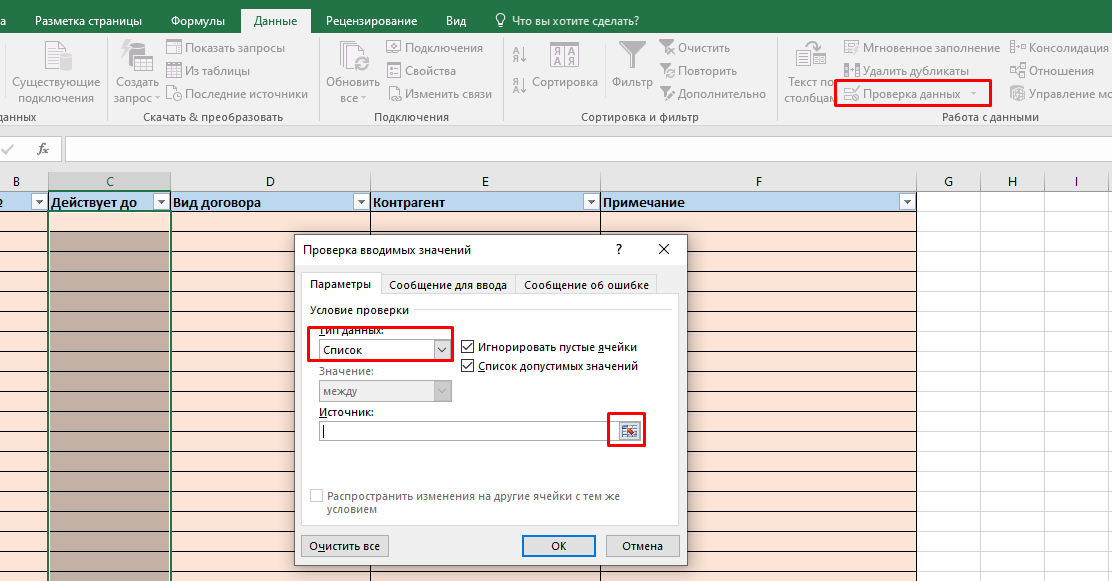
Аналогично поступаем с контрагентами, проверяем, что выбрать можно только имеющийся элемент: 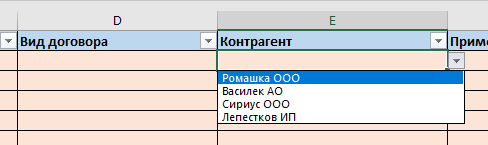
Цветовое выделение просроченных договоров
Здесь на помощь приходит Условное форматирование. Выделяем наш реестр договоров целиком, идем в раздел Условное форматирование — Управление правилами. 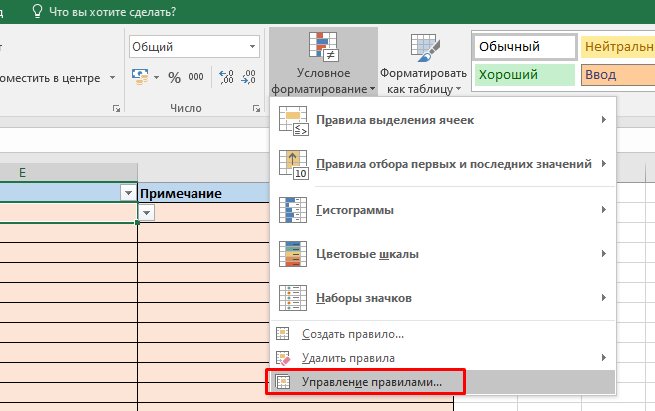
Создаем новое правило, выбираем тип правила как на рисунке. 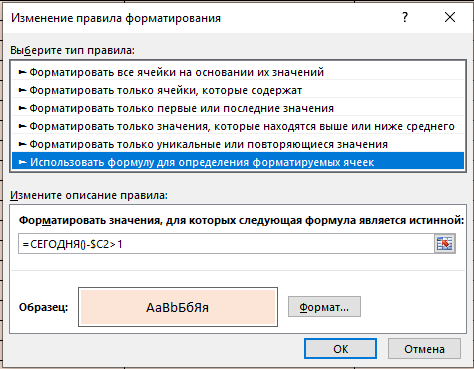
Указываем диапазон (весь регистр договоров), задаем формулу
В том случае, когда разница между текущей датой и датой окончания договора составит более 1 дня, будет выполняться условие для условного форматирования.
В формате выбираем кирпичный цвет фона для подсветки просроченных договоров 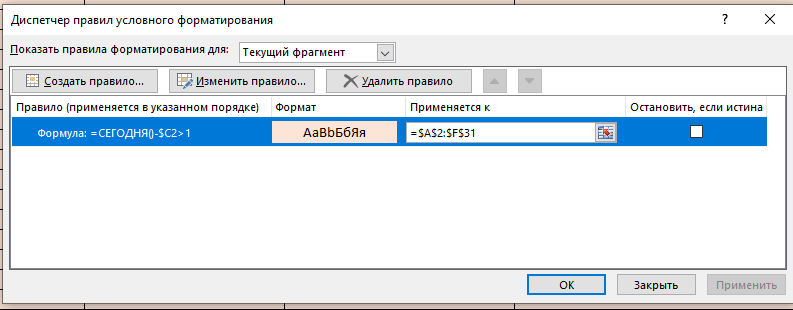
Текущий статус договора
Идем в ячейку А2 и вводим формулу:
Работает по такому же принципу, если дата окончания договора больше текущей хоть на 1 день, выводится сообщение «Договор истек».
Копируем формулу на другие ячейки столбца А, вводим данные, убеждаемся, что все работает. 
Итак, просроченные договоры у нас будут подсвечиваться кирпичным цветом, в первом столбце будет выводится надпись «Договор истек«.
Получившийся файл можно скачать по ссылке.
Учет договоров в 1С
Для этой цели подойдут различные конфигурации, приведем пример самой распространенной и специализированной
1С:Бухгалтерия 8
Если Вы уже пользуетесь 1С:Бухгалтерия 8, справочник «Договоры» прекрасно справится с функцией системы учета договоров.
- прикреплять сканы,
- печатать договор по шаблону,
- контролировать возврат оригиналов.
1С:Договоры 8
Отдельный специализированный продукт, подробное описание и стоимость можно посмотреть здесь
Если статья оказалась полезной, поддержите авторов, оставляйте комментарии, поделитесь ссылкой с друзьями в соц. сетях. 
Создание типового договора в Excel
Есть типовой договор в формате word, в нем есть данные, которые нужно каждый раз в ручную менять для каждого клиента.
Хочу сделать, так, чтобы в экселе был этот договор, и соотв это переменные можно было быстро менять.
Пример: «Арендатор Иванов берет в аренду у Арендоталя Петрова»
Нужно: «Арендатор «=E1» ерет в аренду у Арендоталя «=A1″».
Пытаюсь сделать это сам (просто вставил через «копироватьвставить». не вышло. получается, что весь текст в одной ячейке, и приходится в ручную перетягивать каждуб строку текста, так как текст в ячейке уходит за границы страницы.